Vklop zvoka, osvetlitve ozadja Bluetooth in tipkovnice na MacBook

- 2561
- 605
- Homer O'Connell
Vsako leto se število tistih, ki pridobijo sodobne pripomočke za jabolke. Vsi niso naklonjeni temu, da bi postali lastnik "ugriznega jabolka". Takoj, ko se sanje izpolnijo, z zadregom in prijetnim navdušenjem poberete povsem nov MacBook. Vendar takoj začnete resnično razumeti, da niste ravno v lasti informacij o tem, kako z njim izvajati posamezna dejanja.

Kako vklopiti zvok, osvetlitev ozadja Bluetooth in tipkovnice na MacBook?
Še težje se je soočiti z neprijetnimi presenečenji, ko vaša naprava "noče" izpolniti tistega, kar proizvajalec predpiše. Če je zvok nepričakovano izginil na vašem prenosnem računalniku, osvetlitev tipkovnice se ne osvetli, Bluetooth se ne želi vklopiti, ne panično pred časom, vam bomo pomagali rešiti tako problematične težave.
Odprava tehničnih težav
Pri uporabi katere koli tehnike se lahko uporabnik sooči s težavami, ki so pogojno razdeljene v dve glavni skupini:
- strojna oprema;
- Programska oprema.
Vendar lahko sami odpravite okvaro programske opreme, zato ni treba hiteti na strokovnjake in nositi finančne stroške. Pomagali vam bomo najti učinkovite načine za reševanje težav.
Vklop Blutuz
Če ste poskušali karkoli prenesti prek Bluetooth, vendar vas je sistem obvestil o nemožnosti izvajanja takšnih dejanj, sprva pregledate svoj MacBook glede prisotnosti mehanske škode. Če pripomočka niste spustili, nobenih razpok na površini ni opaziti, potem je težava okvara programske opreme. Bluetooth ni težko konfigurirati, če veste, kakšna zaporedna dejanja je treba izvesti. Pomagali vam bomo razumeti ta postopek.
Vklopite prenosnik, pojdite na nastavitve sistema, tam boste našli zavihek Bluetooth, pojdite vanj. Bodite pozorni na to, ali je ta naprava v državi. Če ne, potem ga morate samo vklopiti, potem pa bo vse delovalo, kot bi moralo.
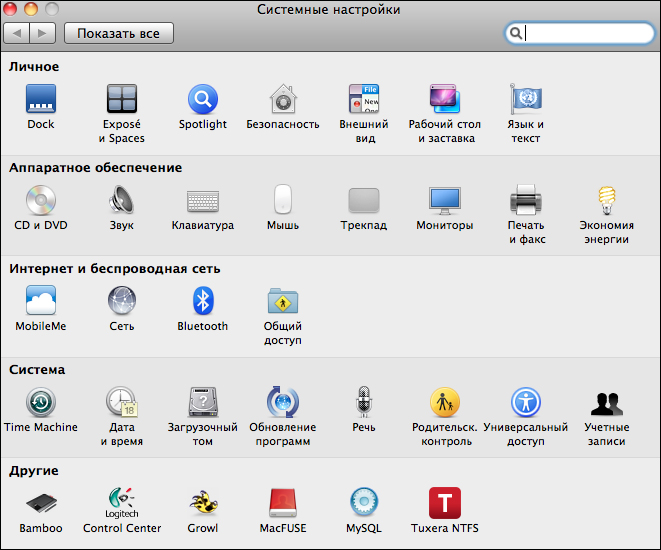
Vendar težav ni vedno tako enostavno odpraviti, včasih morate narediti še nekaj dodatnih manipulacij. Po posodabljanju sistema se pogosto pojavijo težave z Bluetoothom. Če se soočate z dejstvom, da je na menijski plošči prikazano sporočilo o nedostopnosti Bluetooth, pa tudi na seznamu "strojne opreme" po prehodu v linijo Bluetooth MacBook, nato vam ponudimo, da odstranite vse nastavitve Bluetooth in znova zaženete svoj pripomoček, nato pa okrepite Bluetooth.
Zaprite vse programe, ki so v določenem trenutku v aktivnem stanju na vašem MacBooku. Zdaj pritisnite tri tipke hkrati: ukaz, prestanek in g.
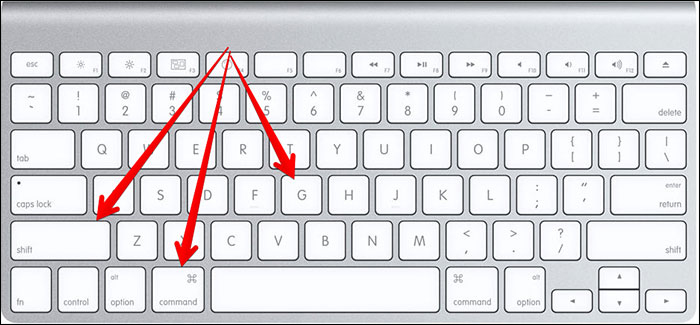
Po takšnih dejanjih se bo okno odprlo, v zgornji vrstici se predpišete naslednji naslov: "/Library/Preferences/". Tam morate na seznamu najti takšno datoteko "com.Apple.Bluetooth.Plist ". Na splošnem seznamu je lahko tudi podobna datoteka v imenu katere je prisotna tudi beseda Bluetooth. Izbrišite obe datoteki, znova zaženite svoj MacBook in nato ponovno vnesite nastavitve Blutuz. Dokaj pogosto tako preprosta dejanja omogočajo ponovno pridobivanje operativne sposobnosti Bluetooth.
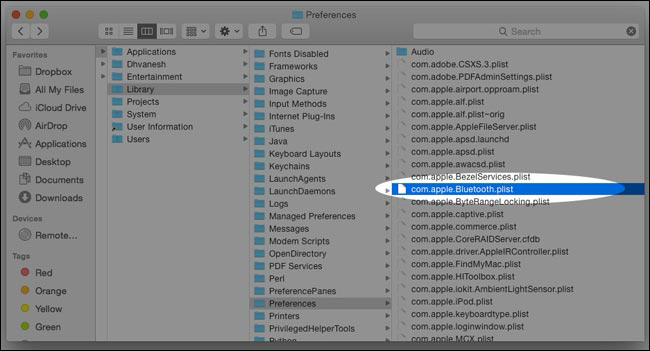
Obnavljanje delovne zmogljivosti osvetlitve ozadja tipkovnice
Če opazite, da se osvetlitev ozadja tipkovnice ne vklopi, priporočamo, da sprva preverite njegove nastavitve. Pojdite na "Nastavitve sistema", poiščite parameter "tipkovnice" in nato lahko nastavite poljubne vrednosti, nastavite raven svetlosti, kar je za vas najbolj sprejemljivo. Po takšnih spremembah napravo znova zaženite in se prepričajte, da ste uspeli vklopiti in uspešno konfigurirati osvetlitev ozadja tipkovnice.
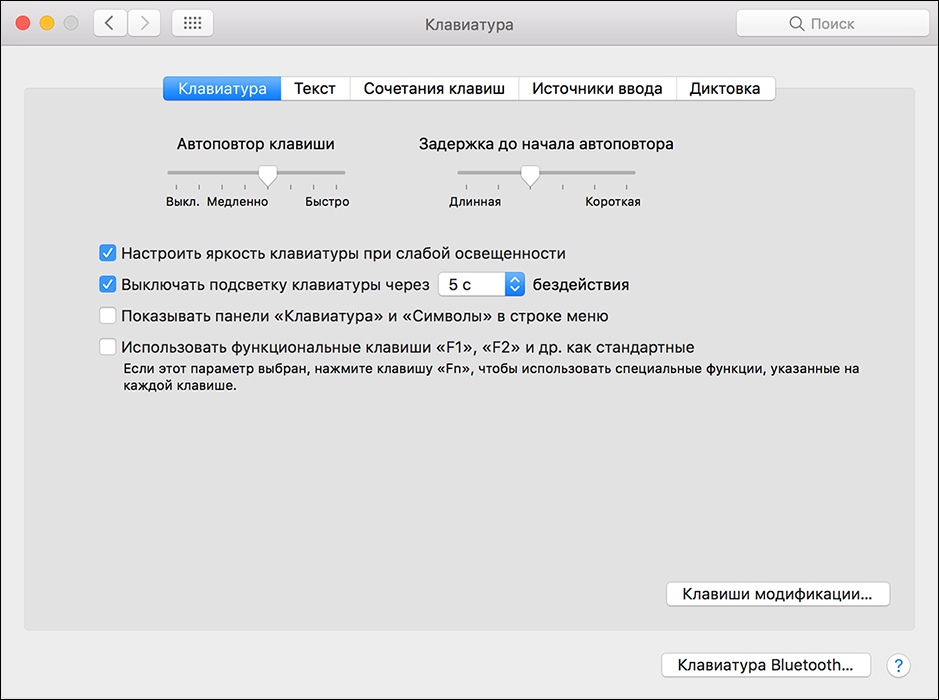
Inogda podsutkan вkljarючaeTys, potom чTo в naNastRoйcaхkaх ыstanRen. S tem parametrom se vključitev izvaja le, če okoliški prostor spremlja pretirano nizka raven osvetlitve. Koristno je tudi, da lastnik prenosnika pravočasno posodablja sistem, potem pa vse vrste sistemskih težav zadene sam.
Izzove okvare, pri kateri je nemogoče prisiliti osvetlitev ozadja tipkovnice, razlita tekočina, ki povzroči mehansko škodo, je posledično potrebna popraviti celotno tipkovnico.
Pozornost. Lahko je tudi napačen senzor za osvetlitev, ki ne more pravilno določiti stopnje osvetlitve, ne vključuje osvetlitve ozadja tipkovnice. V teh primerih je brez storitev nemogoče opraviti.Zvočne težave
Če se soočate z drugo težavo, ko zvok ne deluje na vaši napravi, je zelo pomembno, da bi lahko na začetku tam, kjer ne deluje natančno. To se lahko nanaša samo na posamezne programe ali pa se lahko popolnoma razširi na vsa dejanja, povezana z reprodukcijo zvoka. Če zvok izgine v določeni programski aplikaciji, potem priporočamo, da znova namestite samo program. Zvok lahko izgine, če je bil nameščen stari operacijski sistem, lahko tudi napačno uveljavljene posodobitve sistema izzovejo takšno težavo.
Na žalost je lahko odsoten tudi v primerih, ko je bila naprava poškodovana, zaradi tega so se zvočniki in priključki za slušalke pojavili iz naročila. Še močnejša razčlenitev velja za okvaro zvočne plošče, ki izzove, kar vsak mehanski učinek ali prodiranje vode.
In vendar takoj panična in teči k strokovnjakom ni vredna tudi. Pomembno je, da sami izvedete nekaj dejanj in poskušate nadaljevati z uspešno produkcijo zvoka. Pojdite na "Nastavitve sistema" in pojdite na parameter "zvok".
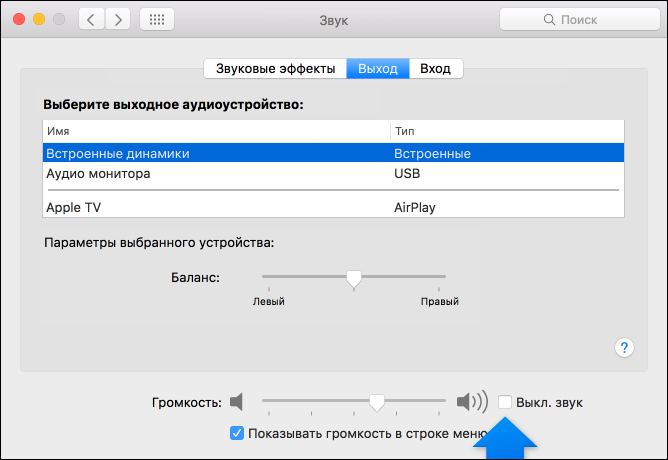
Če ugotovite, da je v bližini vrstice »Izklopite zvok«, na voljo je potrditveno polje, le odstraniti ga je treba, kako bo težava takoj odpravljena, lahko spet poslušate vse zvočne posnetke.
Če še vedno niste mogli obnoviti zvoka, priporočamo, da posodobite gonilnike. V nasprotnem primeru se morate še vedno obrniti na servisni center.
Če se torej soočate s težavami uspešnosti nekaterih naprav na vašem Macbooku, jih poskusite rešiti sami z našimi priporočili. V večini primerov so razlogi za tehnične napake v napačnih nastavitvah, da se prilagodite, na katere se lahko zelo uspešno uspešno.
- « Pravilno polnjenje kartuše za tiskalnik HP Laserjet Pro MFP M125RA
- Krepitev televizijskega antenskega signala »

